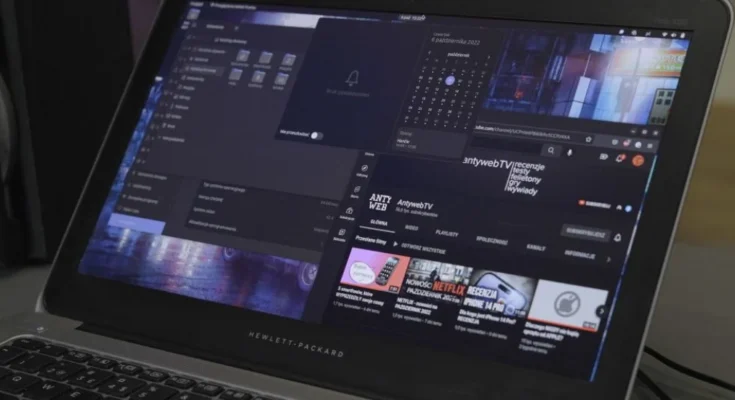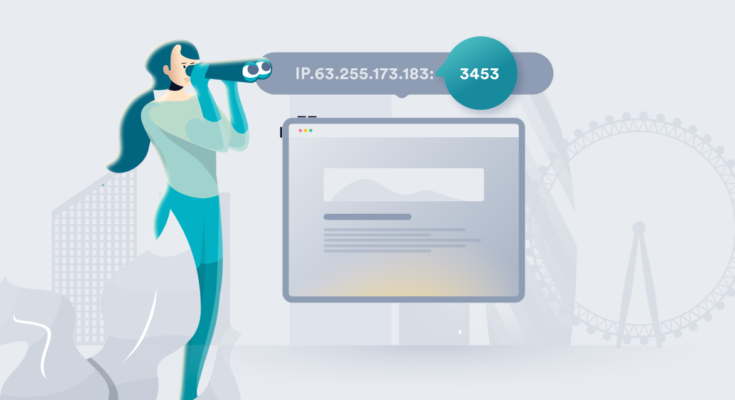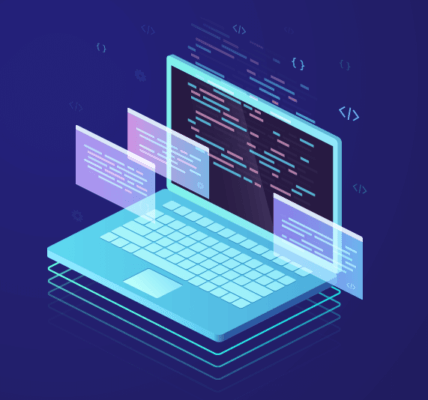Jak zaktualizować system Linux Ubuntu
Aktualizacja systemu Ubuntu jest niezwykle ważna, ponieważ zapewnia bezpieczeństwo i dostęp do najnowszych funkcji. Istnieje kilka sposobów na wykonanie tej czynności, zarówno z poziomu graficznego interfejsu użytkownika, jak i terminala.
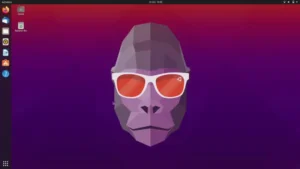
Aktualizacja z poziomu GUI
1. Menedżer aktualizacji:
- Kliknij na ikonę Aktualizacje w prawym górnym rogu ekranu.
- System sprawdzi dostępność aktualizacji.
- Jeśli są dostępne, kliknij Zainstaluj aktualizacje.
- Podaj hasło i potwierdź instalację.
- Po zakończeniu procesu system może poprosić o ponowne uruchomienie.
2. Oprogramowanie Ubuntu:
- Otwórz Oprogramowanie Ubuntu.
- Kliknij na zakładkę Aktualizacje.
- Jeśli są dostępne aktualizacje, kliknij Zainstaluj.
- Podaj hasło i potwierdź instalację.
- Po zakończeniu procesu system może poprosić o ponowne uruchomienie.
Aktualizacja z poziomu terminala
1. Polecenie sudo apt update:
- Otwórz terminal (np. Ctrl+Alt+T).
- Wpisz polecenie
sudo apt updatei naciśnij Enter. - Polecenie to zaktualizuje listę dostępnych pakietów.
2. Polecenie sudo apt upgrade:
- Wpisz polecenie
sudo apt upgradei naciśnij Enter. - Polecenie to zainstaluje wszystkie dostępne aktualizacje.
- Podaj hasło, gdy zostaniesz o to poproszony.
- Po zakończeniu procesu system może poprosić o ponowne uruchomienie.
Dodatkowe wskazówki
- Zaleca się regularne sprawdzanie dostępności aktualizacji, np. raz w tygodniu.
- Przed rozpoczęciem aktualizacji upewnij się, że masz kopię zapasową ważnych danych.
- W przypadku problemów z aktualizacją możesz skorzystać z dokumentacji Ubuntu lub forum społeczności.
Podsumowanie
Aktualizacja Ubuntu jest prosta i nie wymaga dużego doświadczenia. Pamiętaj, aby regularnie aktualizować system, aby zapewnić jego bezpieczeństwo i stabilność.
Uwaga: W zależności od wersji Ubuntu i konfiguracji systemu, dostępne opcje i polecenia mogą się nieznacznie różnić.